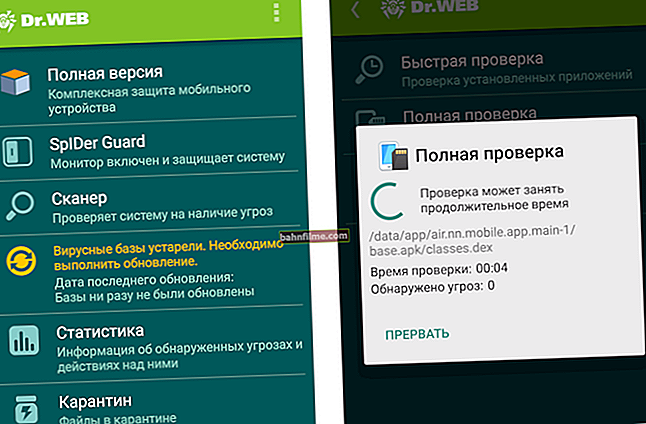Câu hỏi của người dùng
Xin chào.
Trợ giúp với một câu hỏi ... Tôi có một số ổ đĩa ngoài và phim được ghi trên chúng. Tôi muốn lấy một danh sách tất cả các tên (tên) của những tệp này trong văn bản để tôi có thể in nó ra và đặt nó bên cạnh nó trong một hộp có đĩa (giả sử, sắp xếp mọi thứ theo thứ tự!).
Điều này sẽ giúp việc tìm và kết nối ổ đĩa mong muốn dễ dàng hơn nhiều.
Ngày tốt!
Vấn đề này có thể được giải quyết theo một số cách (mặc dù thực tế là tôi sẽ đưa ra các tùy chọn phổ biến bên dưới - tùy thuộc vào phiên bản Windows của bạn, một số trong số chúng có thể không hoạt động ...). Vì vậy hãy kiểm tra một vài trong số chúng cùng một lúc ... 👌
*
Cách lấy danh sách tên tệp
Tùy chọn 1 (sử dụng Total Commander)
Lựa chọn đơn giản và tốt nhất (bên cạnh đó, nó hoạt động chính xác trên tất cả các phiên bản hệ điều hành) là sử dụng sự trợ giúp của 👉 Total Commander (liên kết đến trang web chính thức). Nếu ai chưa biết - đây là điều đặc biệt. chương trình để làm việc với các tệp (thay thế cho explorer).
Bằng cách khởi chạy Total Commander, đi vào thư mục mong muốn (ví dụ: đến thư mục mà bạn lưu trữ phim) và chọn tất cả các tệp (để làm điều này, chỉ cần nhấn Ctrl + A).

Chọn tất cả các tệp trong thư mục mong muốn
Tiếp theo trong menu "Lựa chọn" chọn một tùy chọn "Lưu lựa chọn vào tệp ..." (trong một số phiên bản của chương trình, bạn có thể sao chép tên tệp vào khay nhớ tạm - nếu bạn làm như vậy, hãy mở tài liệu Word và dán danh sách bằng cách nhấn Ctrl + V).

Lưu lựa chọn vào tệp (Total Commander)
Trên thực tế, tệp văn bản kết quả có thể được mở trong bất kỳ notepad nào (tôi sử dụng Notepad ++), và sau đó in danh sách (Ctrl + P) ... 👌

Bạn có thể mở tệp văn bản - danh sách đã sẵn sàng!
*
Tùy chọn 2 (qua trình duyệt)
Để làm điều này, chúng tôi cần khởi chạy một số trình duyệt hiện đại (tôi đã thử nghiệm nó trên Chrome và Firefox).
Sau đó, mở trình thám hiểm và đi đến thư mục có các tệp bạn cần - bạn sẽ cần sao chép đường dẫn đến nó, nhấn tổ hợp Ctrl + C (địa chỉ, như: "C: \ Users \ alex \ Videos \ Phim" )

Mở danh mục
Sau đó, dán "đường dẫn" đã sao chép này vào thanh địa chỉ của trình duyệt và nhấn Enter. Kết quả là, bạn sẽ thấy rằng trình duyệt sẽ hiển thị cho bạn danh sách tất cả các tệp và ngày chúng được sửa đổi lần cuối.
Bây giờ chỉ cần chọn mọi thứ bạn cần trên trang và sao chép nó (👇) là đủ.

Mở đường dẫn trong Chrome
Sau đó, tốt nhất nên dán danh sách đã sao chép (tổ hợp Ctrl + V) vào Excel (hoặc 👉 các tương tự của nó). Điều này thuận tiện hơn vì trong Excel, bạn có thể dễ dàng xóa các cột mà bạn không cần (ví dụ: với ngày tháng) ...

Chúng tôi chèn danh sách vào Excel để làm việc tiếp theo ...
*
Tùy chọn 3 (danh sách với các tệp và thư mục đính kèm)
Phương pháp này là phổ biến và bên cạnh đó, nó cho phép bạn lấy không chỉ danh sách các tệp từ thư mục hiện tại mà còn từ tất cả các tệp được lồng vào nhau.
Ví dụ, bạn có trong danh bạ của mình "Video" thư mục riêng biệt "Điện ảnh những năm 90" , trong đó có 2 chục bộ phim khác - các phương pháp trên sẽ không cho phép bạn tìm ra tên của chúng (từ danh sách đã nhận), nhưng cái này thì có!
Để làm việc, chúng ta cần 👉 dòng lệnh (không có gì phức tạp ở đó!).
Trong đó, bạn cần nhập tuần tự hai lệnh, sau mỗi lần nhấn Enter:
- cd C: \ Users \ alex \ Videos \ Movies (chỉ định thư mục của bạn thay vì "C: \ Users \ alex \ Videos \ Movies");
- dir / b / s | sort> List.txt (lệnh này sẽ tạo tệp "List.txt" trong thư mục bạn chọn với tất cả các tệp và thư mục trong đó! Ngoài ra, nó sẽ sắp xếp danh sách từ A đến Z).

CMD - mở thư mục, lấy danh sách

Danh sách tệp đã sẵn sàng!
Cách xóa đường dẫn (C: \ Video \) khỏi danh sách
Nhân tiện, nếu trong danh sách các tập tin bạn không cần đường dẫn của chúng trong số các tên phim (tập tin), thì có thể dễ dàng loại bỏ nó. Để làm điều này, trong Notepad ++, chỉ cần:
- bấm vào Ctrl + F ;
- trong cửa sổ "Thay thế" xếp hàng "để tìm" chỉ định đường dẫn (được lặp lại trong mỗi dòng);
- xếp hàng "Thay thế bởi" kiểm tra xem có trống không;
- và nhấn nút "thay thế tất cả" ... Kết quả: Danh sách của bạn sẽ chỉ có tên (không có đường dẫn)!

Chúng tôi xóa đường dẫn đến thư mục trong notepad
*
Tùy chọn 4 (không có phần mềm bổ sung)
Phương pháp này không hoạt động trong tất cả các phiên bản Windows (mọi thứ đều OK trong 10). Nhưng nó nhanh chóng và không yêu cầu bất kỳ tính năng bổ sung nào. phần mềm ...
Phải làm gì:
- đi đến thư mục mong muốn;
- chọn tệp (Ctrl + A);
- giữ phím Shift (trái);
- nhấn RMB (nút chuột phải) mà không cần nhả phím Shift;
- chọn tùy chọn từ menu khám phá xuất hiện "Sao chép dưới dạng đường dẫn" ... Bây giờ khay nhớ tạm chứa tất cả các tên tệp từ thư mục!

Chọn và sao chép đường dẫn
Bây giờ bạn có thể mở notepad hoặc cùng một Word và dán danh sách (Ctrl + V).

Dán danh sách đã sao chép
Nếu đường dẫn ("C: \ Users \") làm phiền bạn trong mỗi dòng, hãy xem cách xóa nó cao hơn một chút.
Về điều này, tôi nghĩ, vấn đề đã được giải quyết !? 😉
*
Các bổ sung về chủ đề được hoan nghênh!
Chúc may mắn!
👣